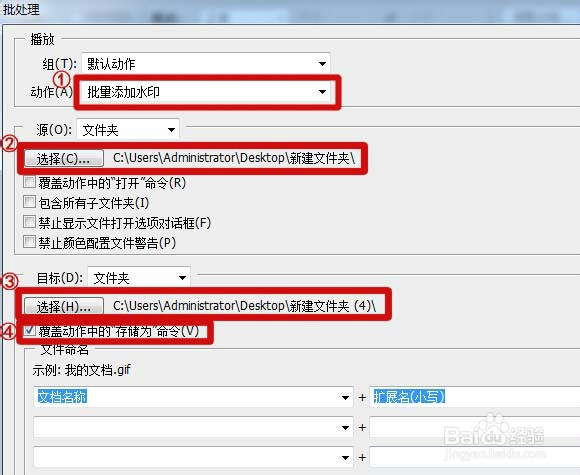如何用photoshop批量给图片添加水印?
1、首先,我准备了一张我已经制作好的"华心电脑.png"水印图片。这张图片只是单纯的文字图片,背景是透明的。图片不能制作成jpeg格式的,这种格式的图片会强制把“透明背景”变成“白色背景”,没有透明效果的。具体区别,你试一下就知道了。

3、我们要“录制动作”,那就要把“水印图片”和“被添加水印的图片”这两张图片准备好,用photoshop把两张图片先打开,这时候,“记录”还未开始。
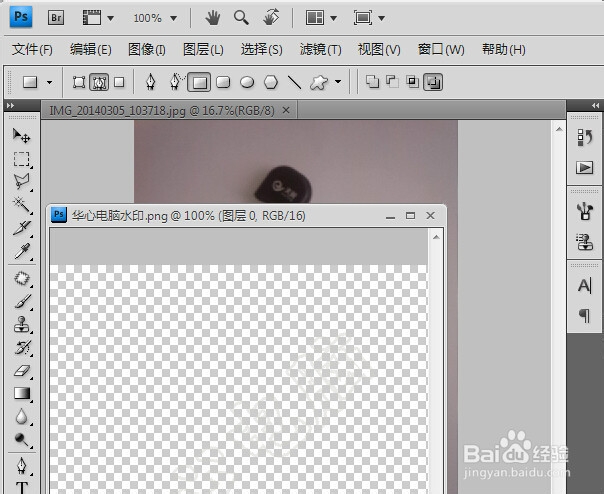
5、点击右下角的“创建新动作”按钮。

7、首先,你要“选择水印图片”,选择操作很简单,“鼠标单击”水印图片就OK了。这一步是至关重要的,决定着你的“批量添加水印”工作能否成功。你要确保“动作诹鬃蛭镲面板”里面有“选择上一个文档”的动作。这里的“上一个文档”就是水印图片,无论是“上一个文档”也好,还是“下一个文档”也罢,总之,第一步一定是“选择水印图片”,接下来才可以“设置选区”。

9、按快捷键“Ctrl+C”(C是copy的缩写,意思是复制)把选区复制下来。“动作面板”显示“拷贝”,表示“复制操作”已经被记录下来了。

11、按快捷键“Ctrl+V”把水印图片粘贴到“被添加水印的图片”上。“动作面板”显示“粘贴”,表示“粘贴操作”已经被记录下来了。但我的“水印图片”和“被添加水印的图片”两者的像素比例太小,导致我的水印图片太小了,看得不太清楚。没关系,可以将水印变大。

13、按着"shift键",把鼠标移动到矩形框的“右上角位置”,鼠标就会变成45度角的双向箭头,按住鼠标左键拖动,水印就会变大。按住“shift键”的目的是让图形变大的时候不会变样,也就是“等比例”放大。
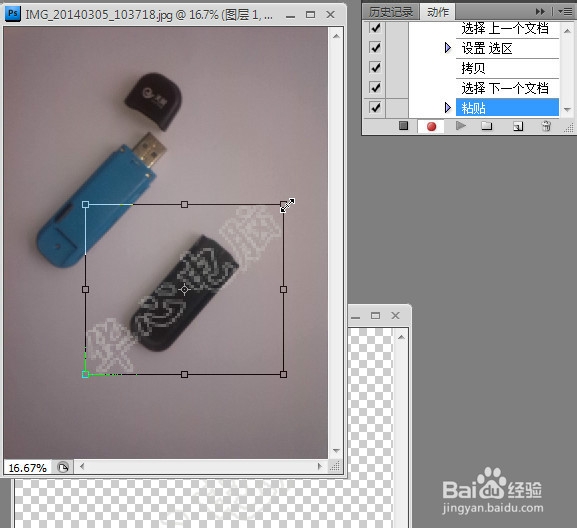
15、点击“文件”->"存储为",注意,这里一定要点击“存储为”,如果直接点存储,会覆盖原文件的。
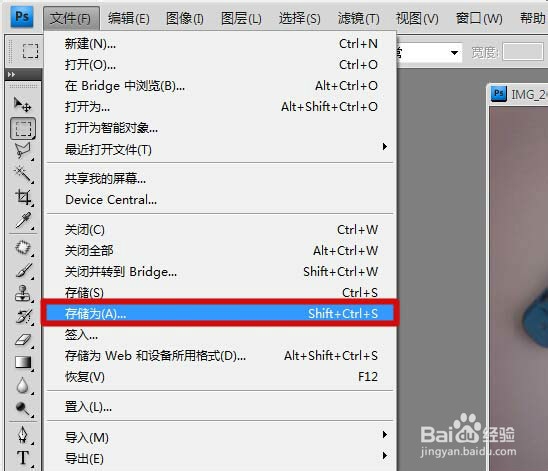
17、看到这一步,直接点“确定”就行了。

19、点击“动作面板”的“停止记录”按钮,动作就已经保存起来,可以随时调用了。但有个前提,就是水印图片必须是打开的,不能关闭,其它图片关不关闭没关系。因为录制的只是动作,源水印在批量处理的时候要用到。

21、在这个面板下,①选择动作名称,一般软件会自动为你选择最近录制的“批处理动作”,所以一般无需选择。②碚枞凇悄选择“被批量添加水印的图片”所在的文件夹。③选择“添加水印后”图片副本要存储的位置。④最后一点很关键,一定要勾选“覆盖动作中‘存储为’命令”,如果不选,每处理一张图片,软件都会弹出“存储为”对话框,让你手动选择存储位置。这就不是全自动,是半自动。